MetForm foi listado no HubSpot App Marketplace após lançar um integração com HubSpot, a plataforma de CRM gratuita que se integra ao WordPress. Agora você pode integrar o HubSpot ao MetForm. Dados de leads de formulários flexíveis e de fácil design criados por meio do MetForm, um plug-in de formulário para Elementor, agora podem fluir para CRM da HubSpot, sem qualquer codificação ou complexidade.
Esteja você construindo uma startup, trabalhando como freelancer ou administrando uma pequena empresa, você está, sem dúvida, focado no crescimento de sua empresa - e se beneficiará de CRM fácil de usar da HubSpot. Com o HubSpot, você pode atraia mais visitantes, capture mais leads e aumente seu banco de dados de contatos.
O CRM da HubSpot organiza e rastreia automaticamente cada contato em uma linha do tempo e enriquecerá os dados para apoiar seus esforços de divulgação. Armazenar e gerar relatórios sobre dados de leads no CRM da HubSpot oferece uma visão mais completa das atividades de prospects e clientes em canais digitais para que você possa promover interações mais profundas e personalizadas.
Você também pode usar HubSpot para:
- Conecte-se 1:1 com os visitantes do seu site em tempo real usando chat ao vivo e chatbots.
- Acompanhe a saúde do seu negócio com painéis analíticos fáceis de entender.
- Veja uma linha do tempo unificada das visualizações de página de um contato, conversas anteriores e muito mais.
Por outro lado, MetForm é o construtor de formulários mais avançado para Elementor e a melhor característica do plugin é a integração de terceiros. Este criador de formulários oferece suporte a todas as ferramentas populares de marketing por e-mail e ferramentas de CRM para tornar o processo de geração de leads fácil e rápido.
Um dos CRMs mais populares é o HubSpot e você pode integrar o HubSpot com MetForm também. Se você é novo no MetForm, deve estar se perguntando como funciona a integração do HubSpot!
Neste post, você aprenderá o processo passo a passo de integração do HubSpot.
O que é MetForm?
MetForm é um construtor de formulários Elementor que permite criar formulários e pesquisas personalizadas do zero. Ele oferece uma interface de arrastar e soltar, para que você possa adicionar ou remover campos facilmente. MetForm também permite adicionar lógica condicional aos seus formulários, para que você possa mostrar ou ocultar campos com base nas respostas às perguntas anteriores. Existem muitas opções de personalização e modelos prontos também.
Se você não é um técnico e está procurando a maneira mais fácil de coletar leads de usuários, MetForm é a melhor solução.
Como integrar HubSpot com MetForm?
Agora é hora de integrar o HubSpot ao MetForm. Não se preocupe! Não demorará mais do que alguns minutos para concluir a integração.
Antes de iniciar a integração, certifique-se de ter instalado o Elementor. Em seguida, siga as etapas a seguir.
Etapa 1: faça login no painel do WordPress
Como você já está usando o MetForm, basta acessar o painel do WordPress. Agora navegue até o painel do plugin MetForm.
No painel de opções, você terá uma opção chamada configurações. Ele mostrará as opções de integração de ferramentas de terceiros. Se você deseja integrar o HubSpot CRM, escolha ‘CRM’ nas opções.
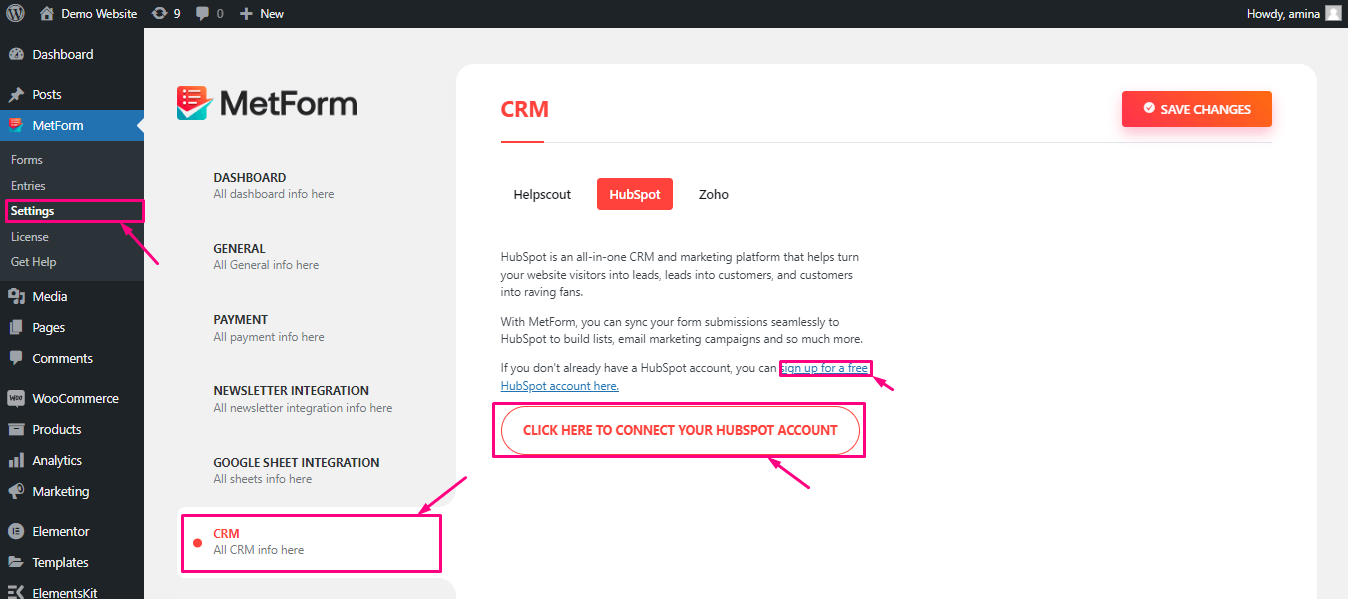
Isso o levará à página de login do HubSpot, onde você poderá fazer login ou criar uma conta.
Etapa 2: escolha as opções do HubSpot
Depois de selecionar a opção, você receberá um botão com o texto 'CLIQUE AQUI PARA CONECTAR SUA CONTA HubSpot'. Clique no botão e ele o redirecionará automaticamente para o painel do HubSpot.
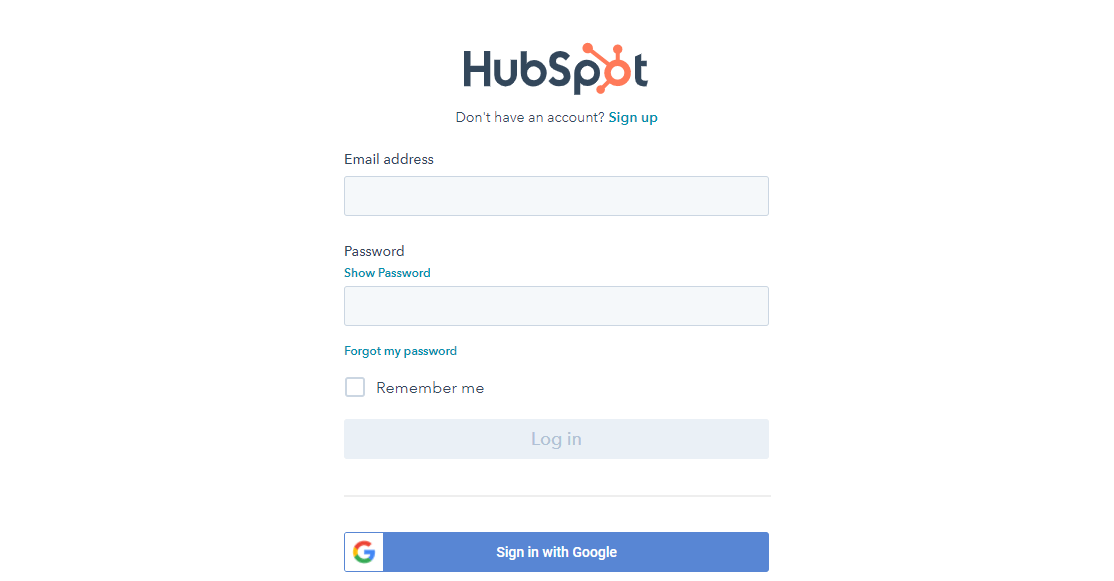
Lá, forneça as credenciais de login e faça login em sua conta. Depois disso, o HubSpot se conectará ao MetForm. Agora acerte o 'salvar alterações' botão.
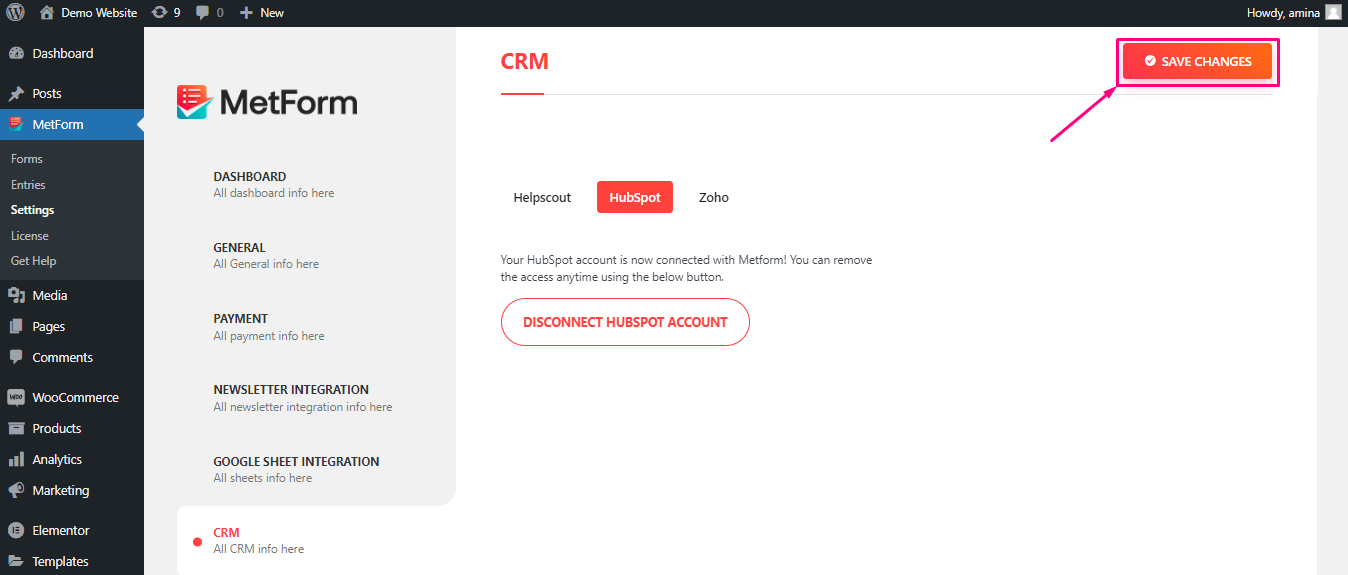
Etapa 3: crie um formulário dentro do HubSpot
Se você integrou o HubSpot com sucesso, agora você pode criar formulários dentro do HubSpot CRM. Para isso, acesse o painel do HubSpot e navegue até Marketing.
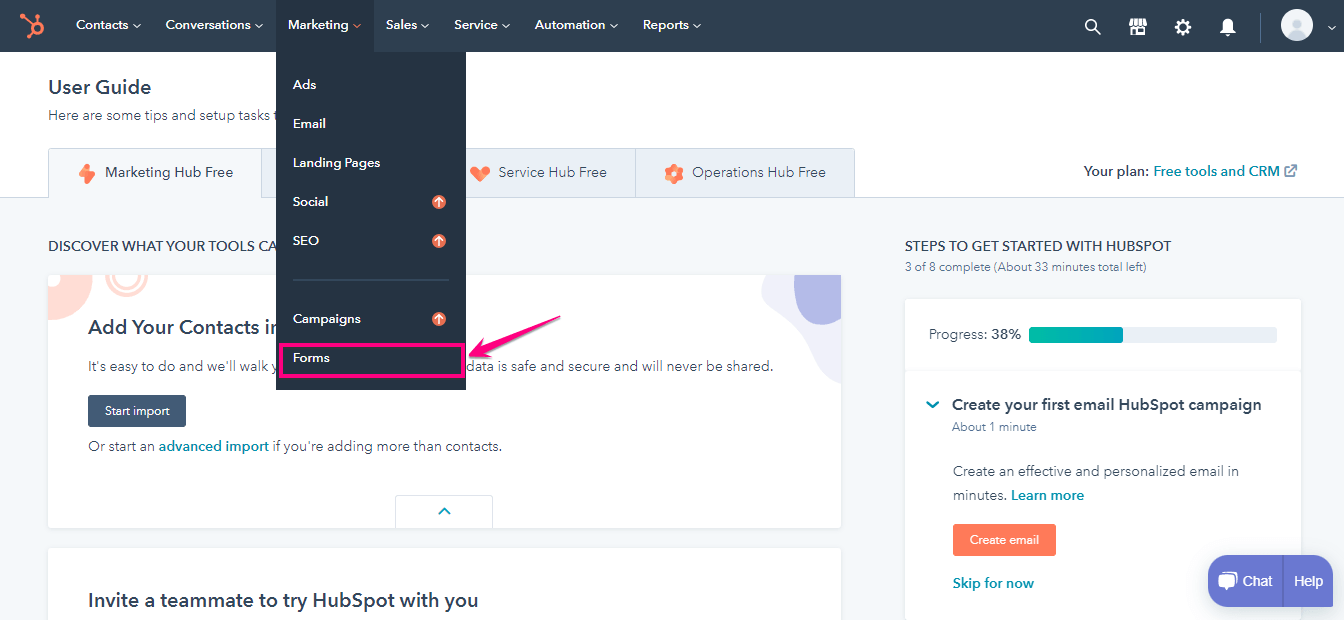
Escolha formulários e selecione 'Criar formulário'.
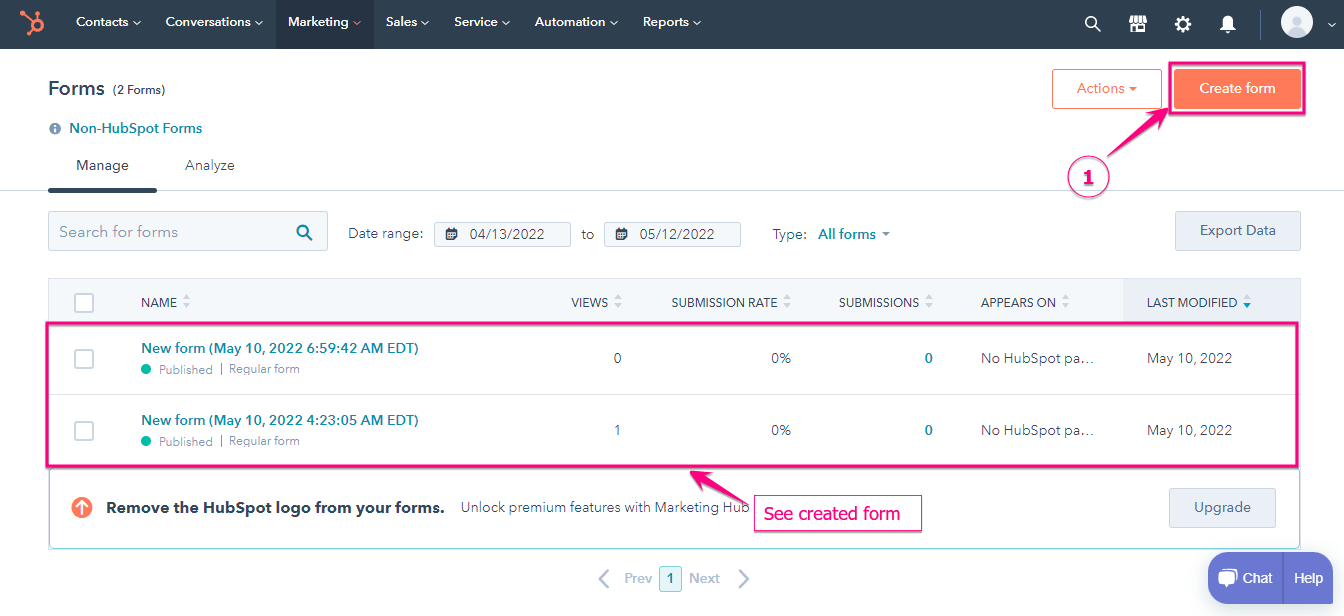
O formulário irá mostrar os campos padrão.
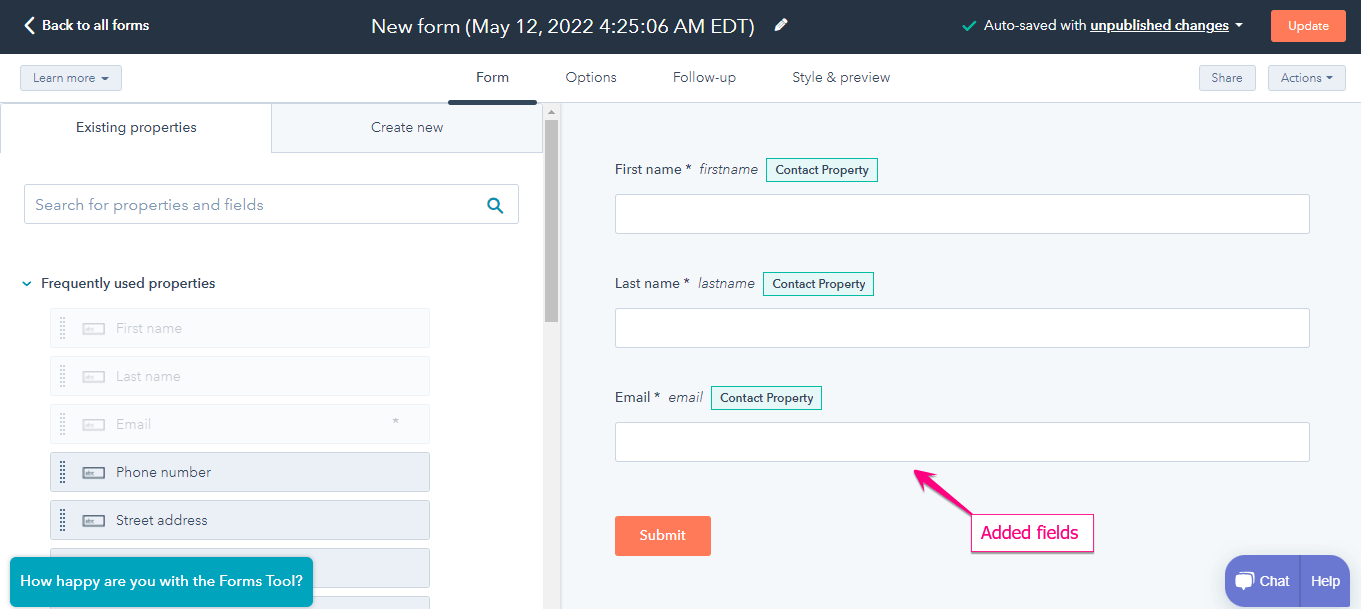
Por enquanto, você não precisa fazer nada. Você terá que fazer o resto da tarefa dentro do construtor de formulários MetForm.
Etapa 4: crie um formulário dentro do MetForm
Vá para sua Painel do WordPress > Páginas > Adicionar novo.
Dê um título adequado para a página e selecione Tela Elementor. Escolher 'Editar com Elementor'. Na seção de edição da página Elementor, pesquise MetForm. Arraste e solte MetForm na página.
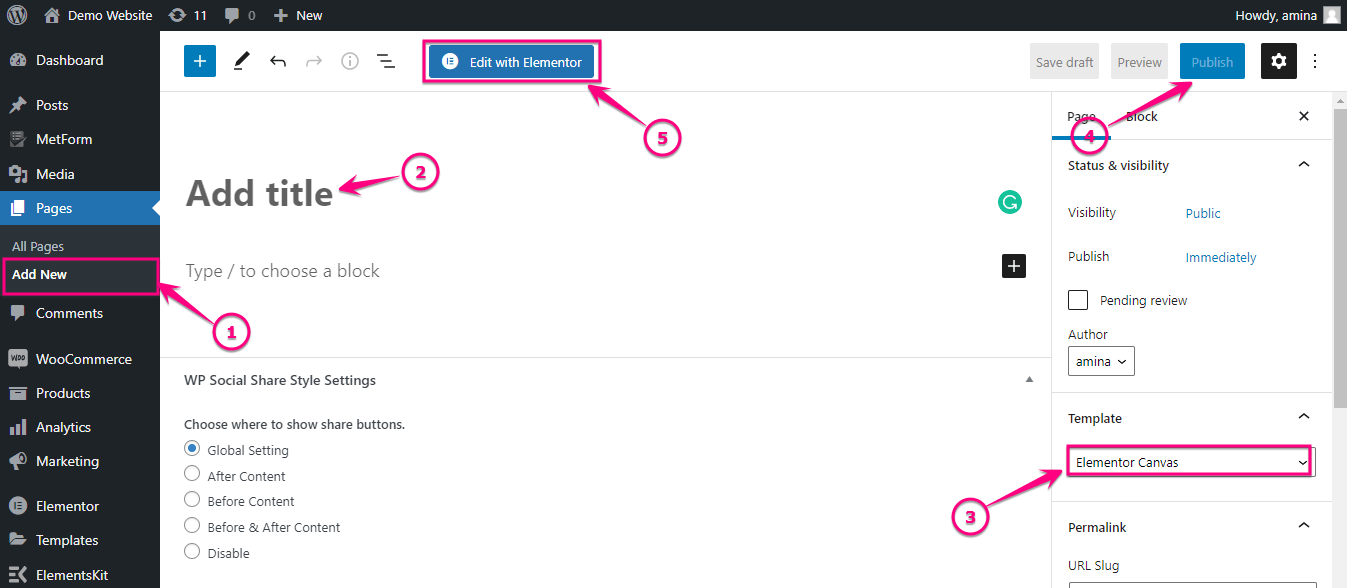
Pesquise Metform e arraste e solte MetForm no ícone de adição.
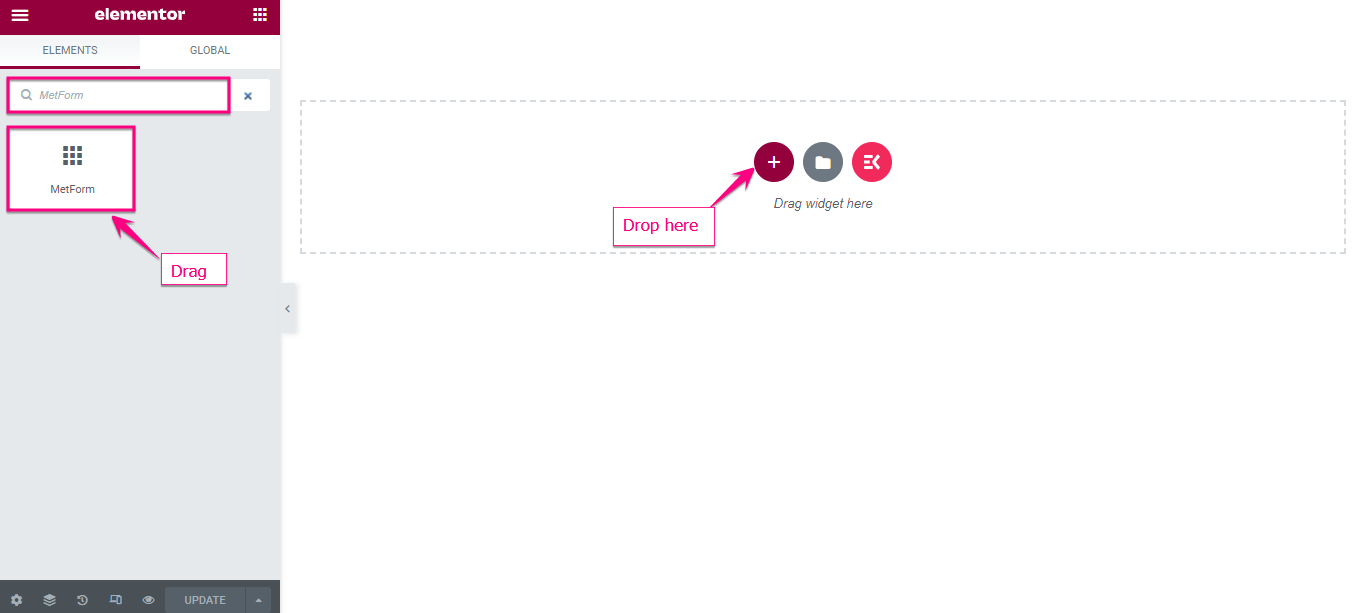
Clique no “Editar formulário” botão.
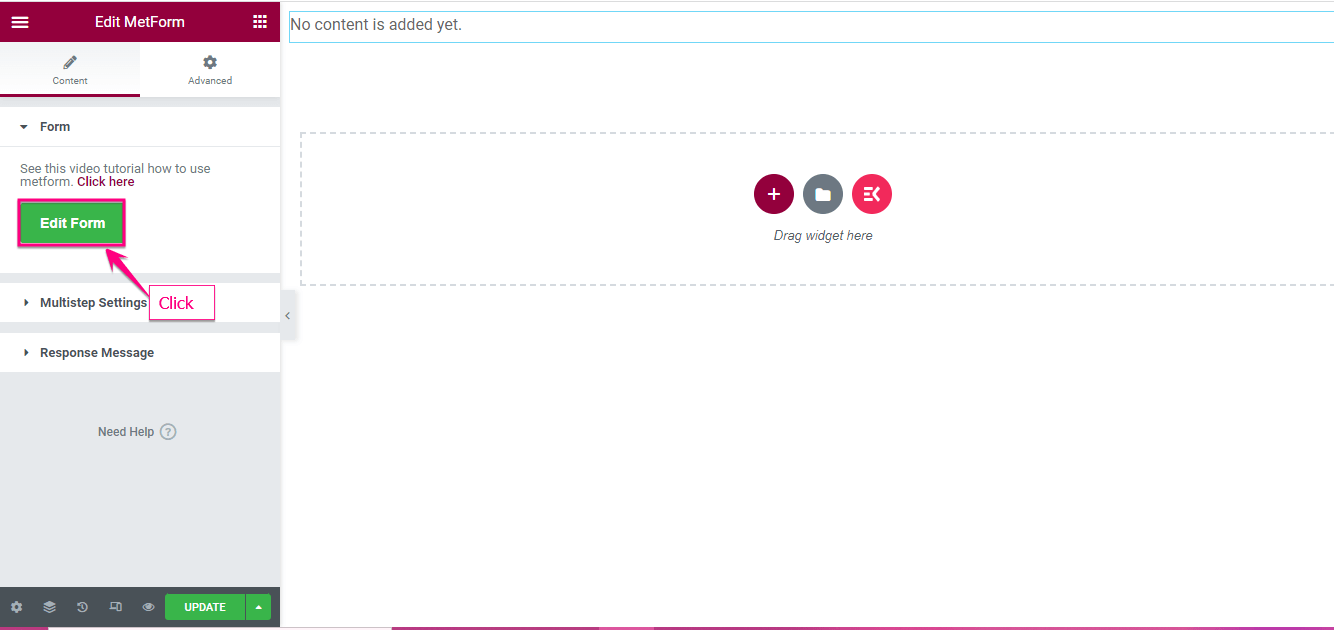
Agora dê um nome ao formulário e escolha 'editar formulário'.
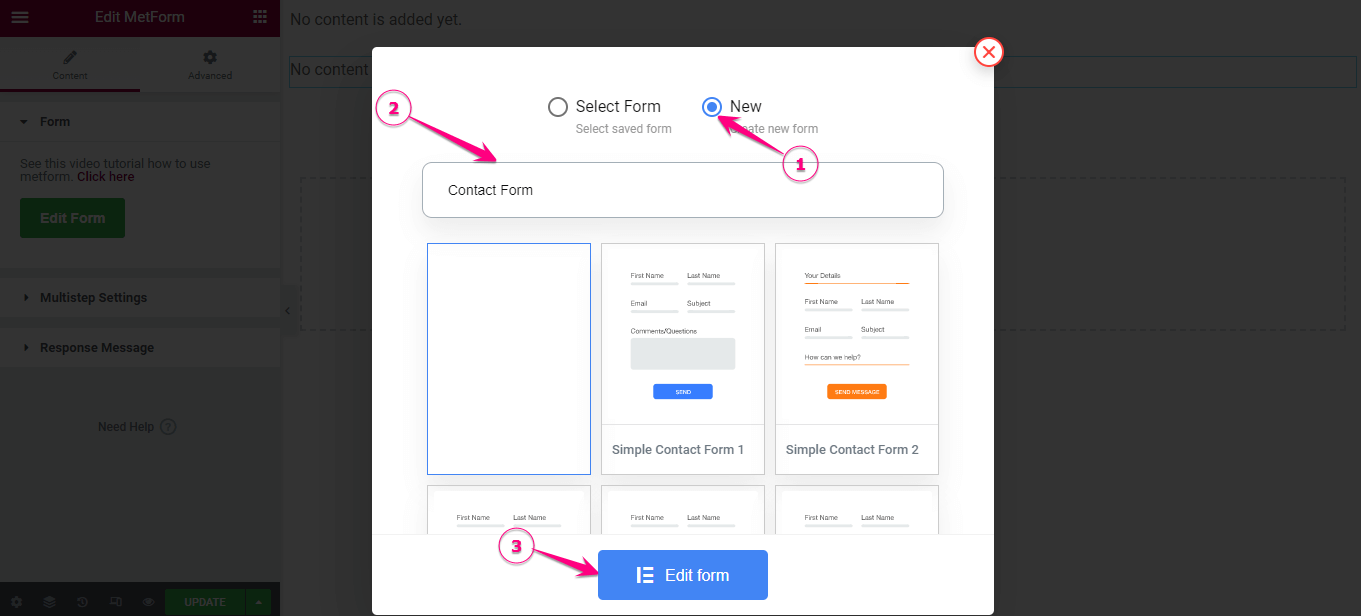
Para criar um formulário com MetForm, escolha novo e depois arraste e solte os campos Email, Nome e Sobrenome igual ao HubSpot.
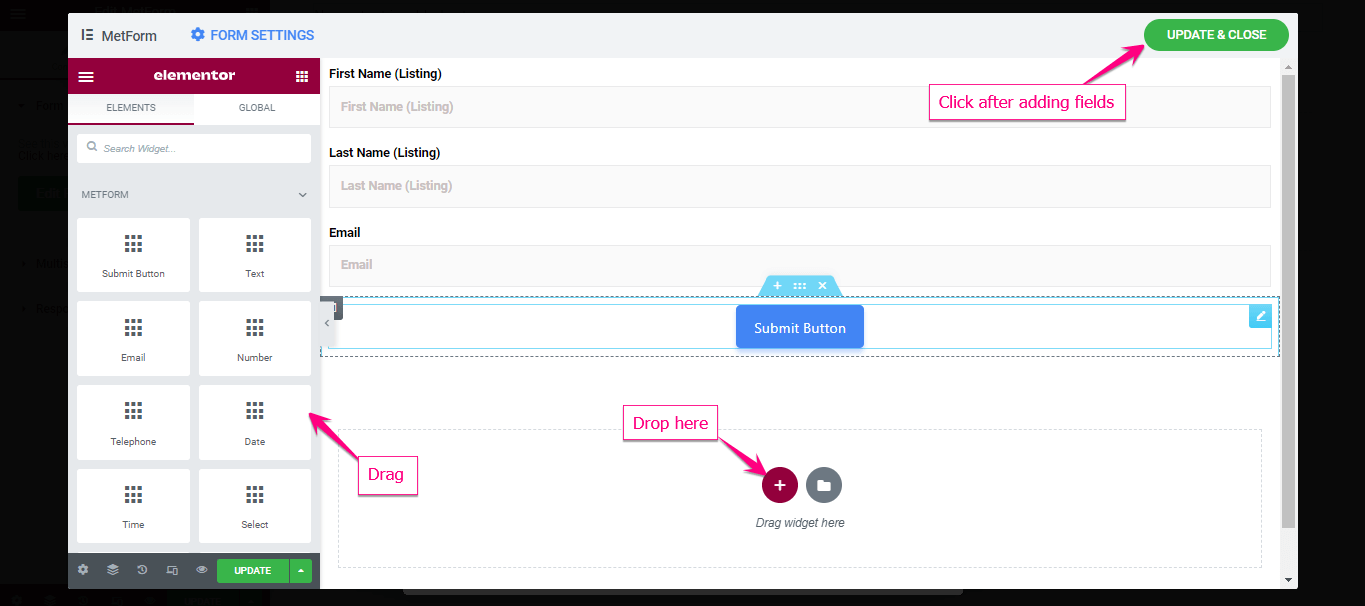
Clique no botão atualizar e fechar. Publicar o formulário.
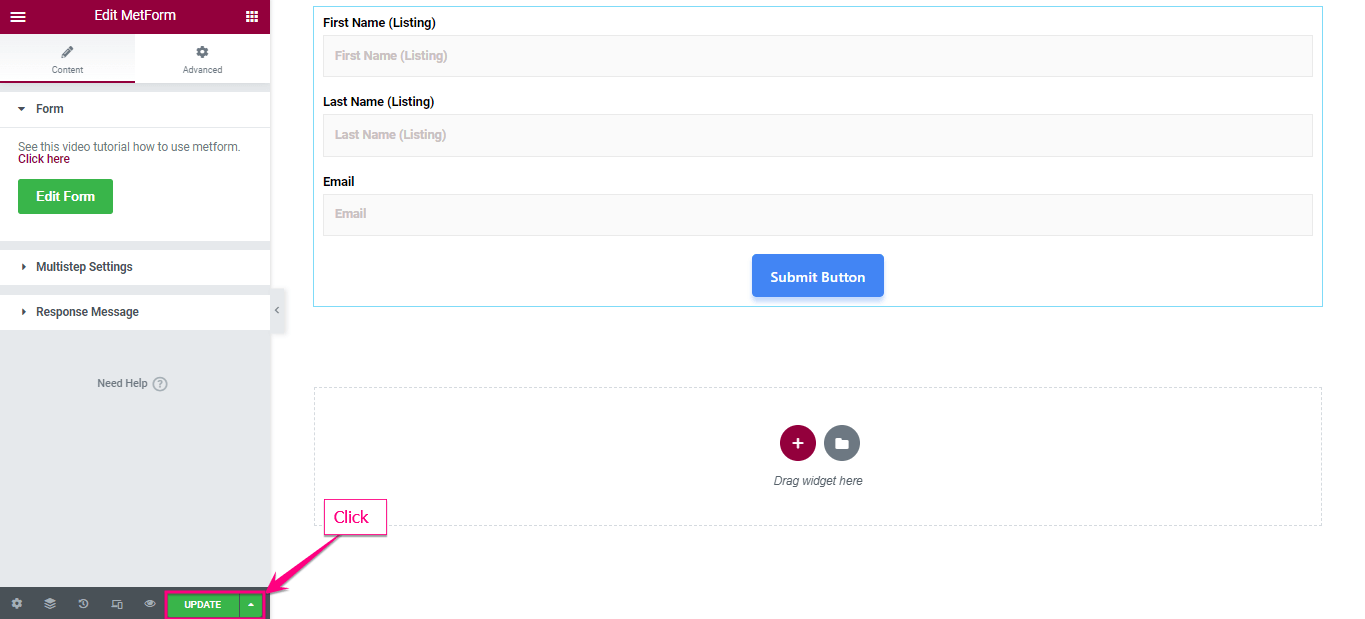
Etapa 5: gerenciar os contatos do HubSpot
Para gerenciar os contatos do HubSpot, primeiro vá para MetForm > Formulários. Escolha editar o formulário para o qual deseja gerenciar a lista de contatos. Vá para a guia geral e habilite Entradas da Loja.
Na guia CRM, ativar formulários e contatos do HubSpot. Na próxima etapa, clique em buscar formulários HubSpot e selecione o formulário que você criou igual ao formulário HubSpot.
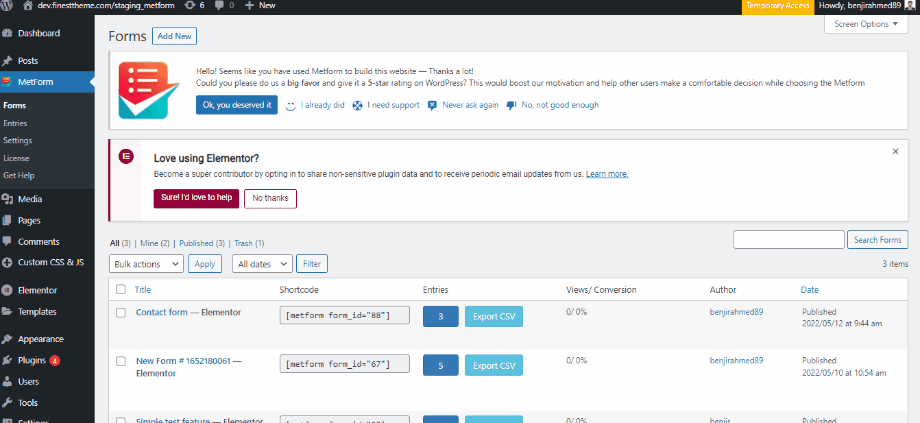
Agora, nas configurações do formulário, insira o nome do campo igual ao do formulário HubSpot. Por fim, salve as alterações. Vá para o site=> Preencha o formulário e clique em Botão de envio.
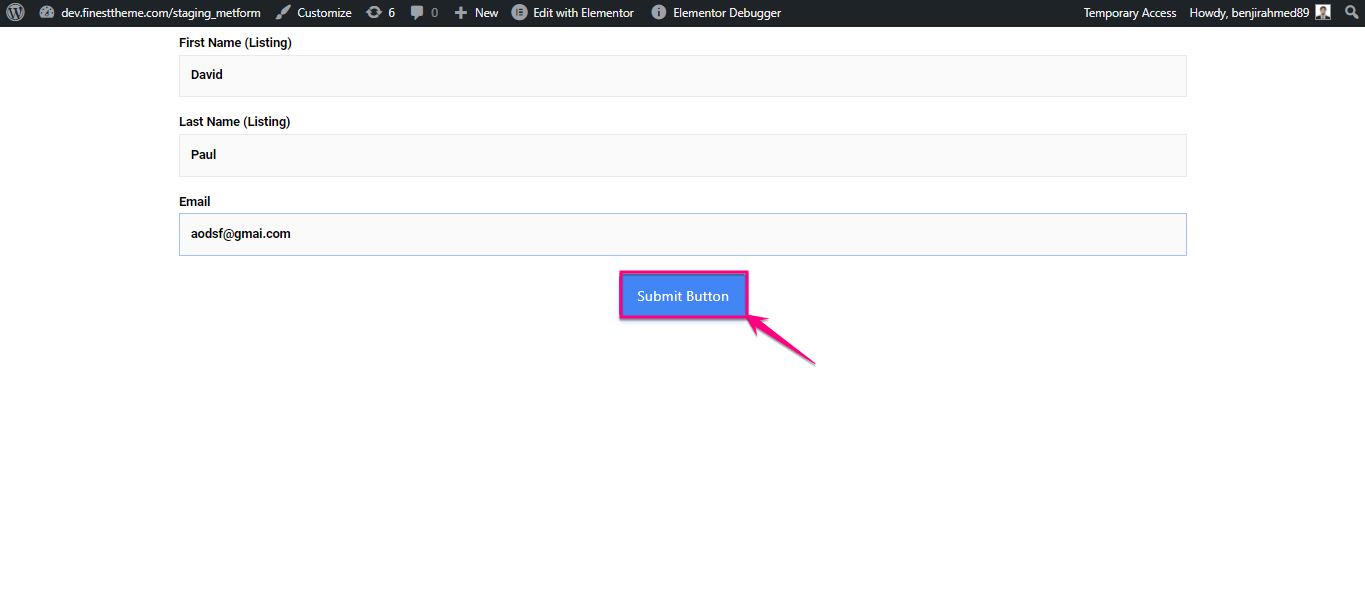
Tudo está feito e agora se algum usuário preencher o formulário, você poderá ver os contatos dentro do painel do HubSpot.
Etapa 6: teste o formulário
O A integração do HubSpot é feita para MetForm. Agora você pode testar se o formulário está funcionando corretamente para você. Vá para a página do seu site onde você adicionou o formulário. Preencha os campos do formulário e envie-o.
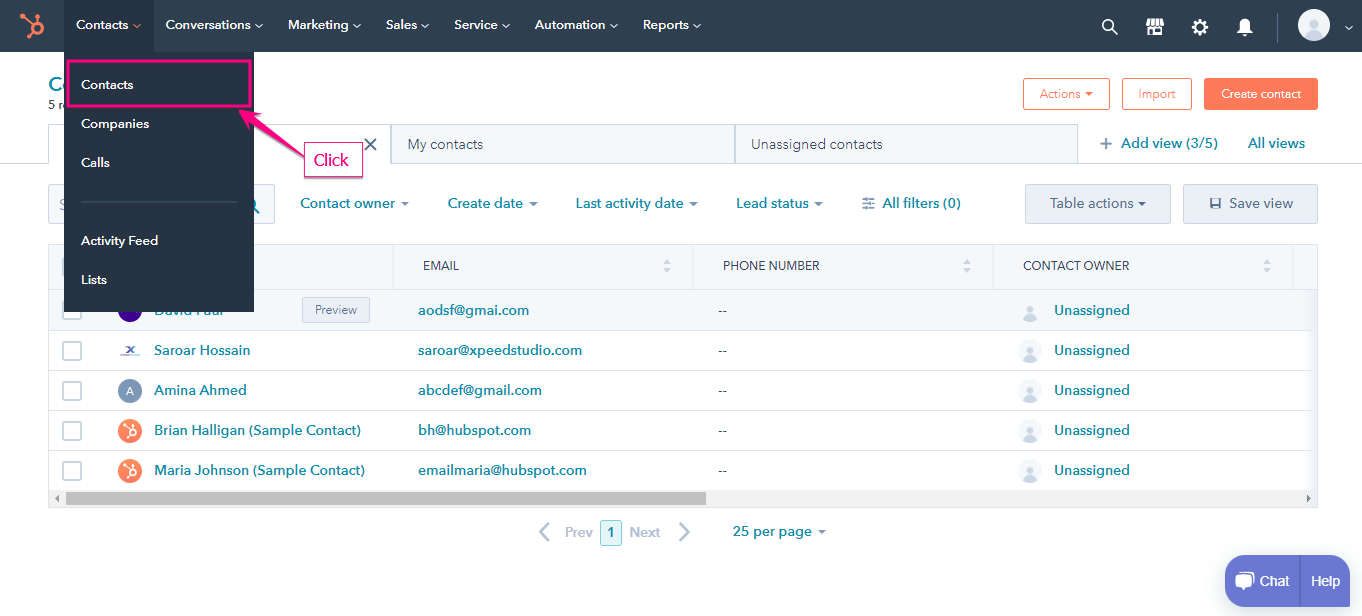
Agora vá para o painel do HubSpot e você verá o formulário enviado.
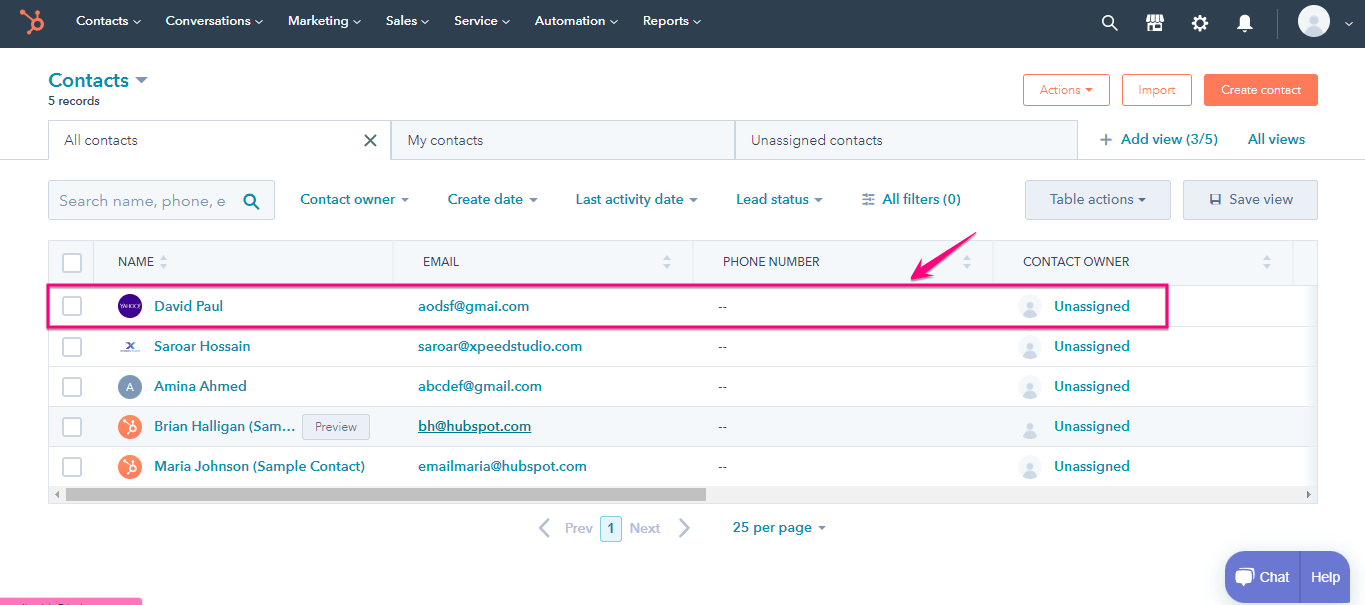
Da mesma forma, se os visitantes do seu site preencherem o formulário e enviá-lo, você verá os envios dentro do painel. A lista de contatos ficará mais organizada e você poderá realizar outras ações com facilidade.
Benefícios da integração do HubSpot com MetForm
Depois de ver todas as etapas acima, você deve estar se perguntando por que você deve integrar o HubSpot ao MetForm enquanto você pode criar o mesmo tipo de formulário com Metform! Bem, existem algumas vantagens adicionais que você desfrutará com a integração do HubSpot.
- Os envios ficarão mais organizados com o HubSpot
- Você poderá definir campanhas de marketing a partir dos dados coletados
- Mais opções de personalização para coleta de leads
- Você pode dimensionar as campanhas de marketing e obter o a maioria das pistas
- Com o HubSpot, você pode criar um funil de marketing com mais eficiência

Palavras finais
Finalmente você aprendeu como integrar HubSpot com MetForm. Este guia é tão fácil de seguir que qualquer pessoa pode concluir a integração do HubSpot. Não haverá necessidade de conhecimento técnico. É tudo uma questão de se inscrever nas ferramentas e ativar algumas opções.
Além do HubSpot CRM, você também pode integrar outras ferramentas de terceiros. Além disso, você pode criar formulários incríveis com o plugin, como pop-up modal, formulários de inscrição em eventos, formulários de candidatura a vagas, e mais.
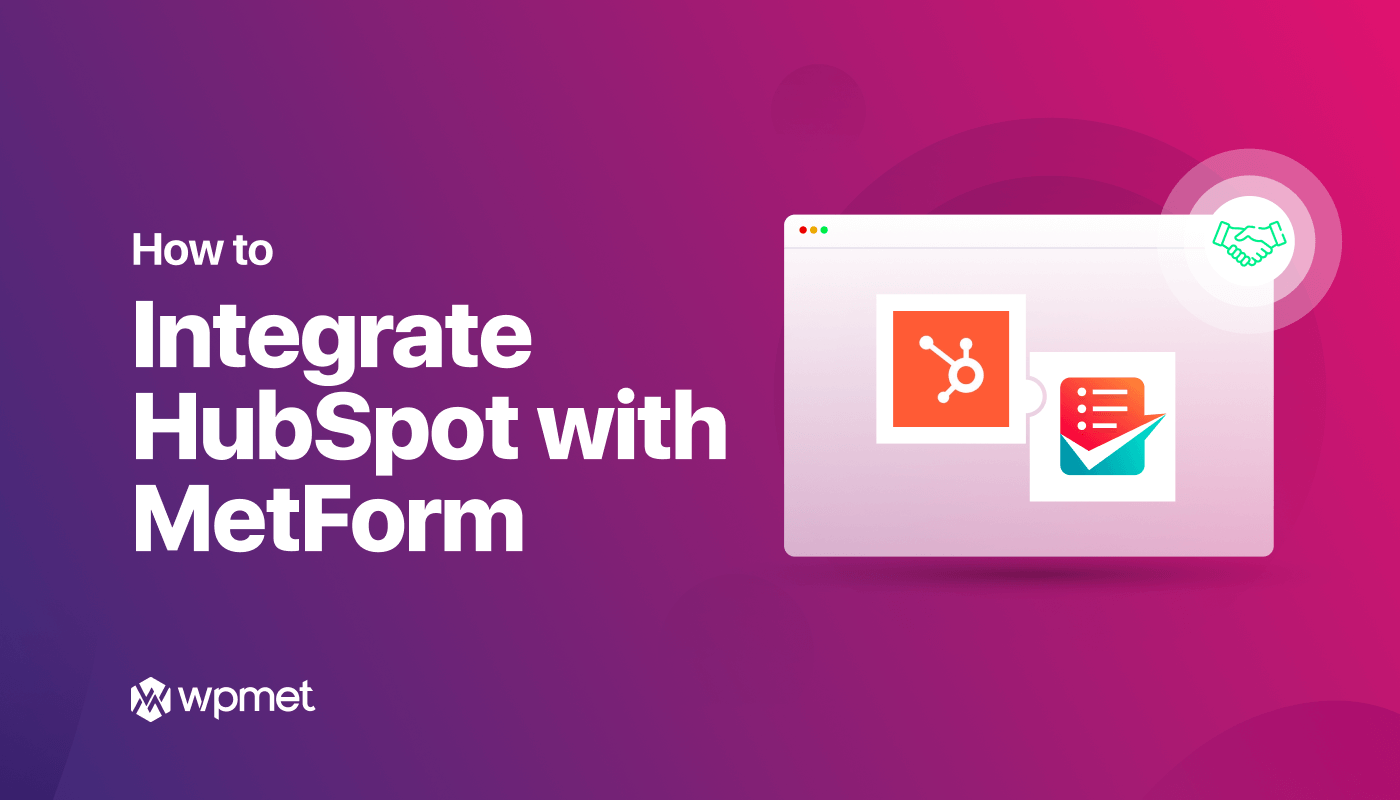
Deixe um comentário